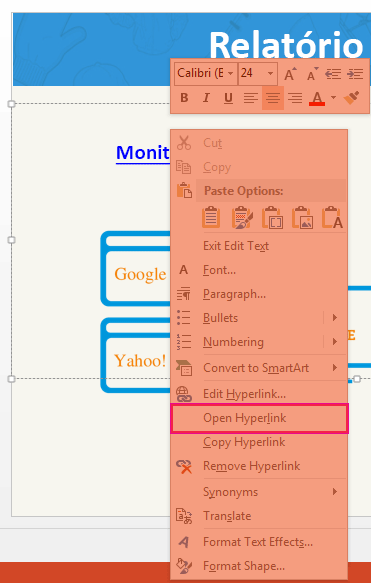Quando edita uma apresentação, pode abrir (ou seguir) uma hiperligação ao fazer o seguinte:
Abrir uma hiperligação ao editar uma apresentação
-
Clique com o botão direito do rato na hiperligação e selecione Abrir Hiperligação no menu de atalho.
-
Clique em Abrir Hiperligação.
Teste as suas hiperligações na Apresentação de Diapositivos antes da sua apresentação a outras pessoas para garantir que funcionam conforme esperado.
NoPowerPoint para Microsoft 365 e PowerPoint 2021 ePowerPoint 2019 ePowerPoint Web App, na vista Normal, também pode abrir uma hiperligação premindo a tecla Ctrl e clicando na hiperligação.
Abrir uma hiperligação durante uma apresentação de diapositivos
Pode abrir uma hiperligação durante uma apresentação de diapositivos ao clicar na ligação.
-
Clique em Apresentação de Diapositivos > Desde o Início para iniciar a apresentação da apresentação de diapositivos.
-
Quando vir uma hiperligação na apresentação, clique no texto sublinhado para abrir ou seguir a hiperligação.
A apresentação de diapositivos permanece ativa quando a ligação é aberta. Poderá ter de fechar a página Web ou o ficheiro ligado para regressar à sua apresentação.